ファイルサーバーの利用実態をフリーソフトで調査する方法
フリーソフトを使ってファイルサーバーの利用実態を調査する方法をご紹介します。
容量不足が深刻化しているファイルサーバーに安易にディスク増設をせず、必ず利用実態の調査を行うようにしましょう。
これをせずにディスクの増設を繰り返すと業務上不要なゴミファイルに無駄な投資をする羽目になってしまいます。
サーバー内が一目瞭然になるフリーソフト「DiskInfo」
筆者はいつもDiskInfoを使用してファイルサーバー内の調査を行っています。まずはDiskInfodeファイルサーバー内のデータをまとめて解析してみましょう。
ダウンロード&調査開始
ダウンロードURL
http://www.vector.co.jp/soft/winnt/util/se475617.html(Vectorのページへ)
ダウンロードしたファイルを解凍すれば実行用ファイル「DiskInfo.exe」が出てきます。インストールは不要なのでそのまま起動するだけです。
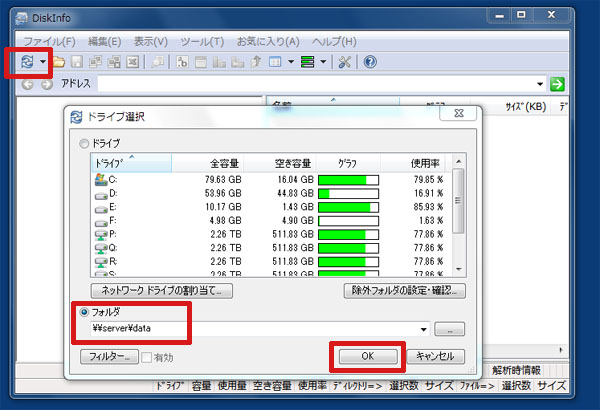 DiskInfoによるファイルサーバー上のフォルダ解析画面
DiskInfoによるファイルサーバー上のフォルダ解析画面「ドライブ解析」ボタンをクリックすると、解析対象フォルダの選択画面が開くのでネットワーク経由でサーバー上のフォルダを調査する場合は\\server\data(サーバー名「server」共有フォルダ名[data]内を調査する場合)と入力しOKをクリックします。
※データサイズが300Gを超えると解析に2時間以上かかってしまう場合があります。
※ネットワーク経由よりサーバーのローカルで実行した方が2倍近く早いです。
Diskinfoによるファイルサーバー調査のポイント
調査ポイント1 ファイルサーバーは何のデータが多いの?
まずはファイルサーバーに存在するデータの種類を容量ランキングで見ていきます。
「表示」→「拡張子別サイズ」をクリックしてください。
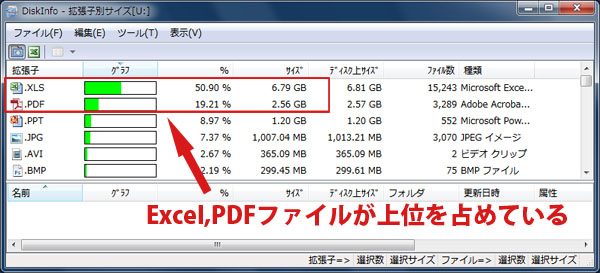 ファイルサーバーの解析結果画面
ファイルサーバーの解析結果画面Excelファイルが一番容量を食っていることが分かります。
さらにExcelの部分をクリックすると、画面下段に実際のファイルリストが表示されます。
ここでサイズ別にソートしてみると・・・・。
 ファイルサーバーの拡張子別サイズランキング画面
ファイルサーバーの拡張子別サイズランキング画面なんと50Mを超える巨大なExcelファイルがいくつも!
しかも名前も同じで(ぼかしてますが)月だけ違うので毎月このサイズのExcelをコピーして使いまわしているようです。
| 問題点・・・ | ここで浮かび上がるのでユーザーのスキル不足です。無駄に大きなExcelを使い、PCのパフォーマンスを落として業務効率を下げるという負のスパイラルを生んでしまっています。 |
| 改善策・・・ | 大量のデータを扱うのであればAccessなどを利用するように教育していくといいでしょう。この手のデータを作る社員はITに関してはその部署のキーマン的存在になるので少し手間がかかったとしても教育しておけば水平展開によるスキルの普及を期待できます。 |
細かいところまで見ていくと大量にMP3データを保存しちゃってる人がいたり、個人的な結婚式や旅行のムービーファイルのデータも発掘できちゃいます。業務上、明らかに不要なファイル形式のデータについては、サーバー側の機能で保存できなくしてしまうのも手です。
調査ポイント2 1か月当たりどれくらいのデータ量が増えてるの?
毎月のデータの増量を把握することで、今後データがどのように増えていくかをある程度予測でき、バックアップやハードウェア増設の計画に役立ちます。
「表示」→「期間別サイズ」をクリックしてください。
期間別サイズの取得方法の設定ウインドウが表示されるので「月別」にチェックを入れ、対象のプルダウンメニューから「作成日時」を選択し「OK」をクリックしてください。
 1か月あたりの新規作成データ量
1か月あたりの新規作成データ量月別に新規作成されたデータを見ることができますが、このままではわかりにくいのでExcelに出力してグラフ化してみると
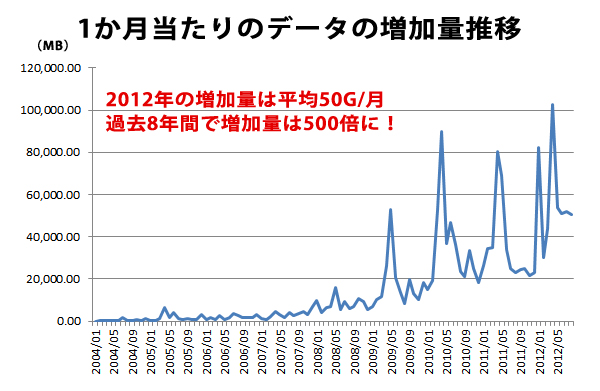
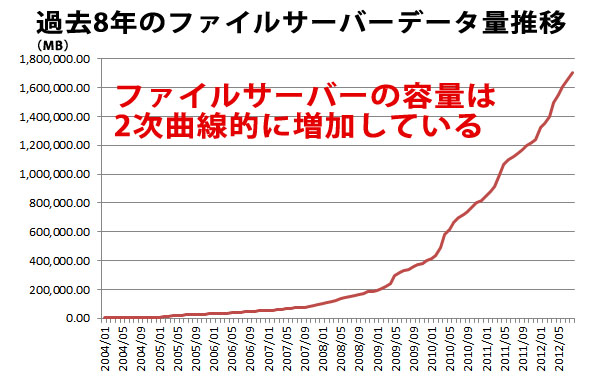
ファイルサーバーのデータの増加量がここ数年で飛躍的に増えているのがわかります。いろいろな企業の社内SEがファイルサーバーの容量不足に頭を悩ませているのも納得がいきますね。
2012年現在、筆者の会社でおよそ280人が使用しているファイルサーバーに毎月50Gのデータが新しく増えていっています。
ファイルサーバーの現在の空き容量と最近の増加傾向を見れば、今後どのタイミングでハードディスクの増設が必要になるかを把握することができます。
また、1年区切りで見ていくと、4月や10月の決算期の境目で容量が大きく変化するというトレンドも見えてきます。
調査ポイント3 無駄に容量を食っているファイルはどれだ?
「表示」→「ファイルサイズランキング」をクリックしてください。
調査したファイルサーバー内で一番サイズの大きいファイルから並んで表示されます。
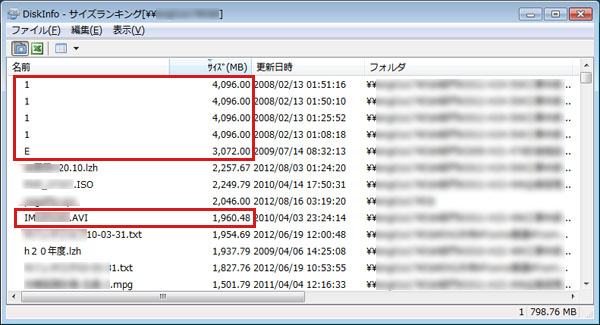 ファイルサーバー上のファイルサイズランキング画面
ファイルサーバー上のファイルサイズランキング画面拡張子をチェックすると動画ファイルが上位に来ていることが分かります。
最上位に来ているファイルは、調査してみたところ誰かが映画のDVDのコピーをサーバーに置いたことが分かりました。
容量1Gあたりのハード、ソフト、人件費を入れた管理コストはおよそ1か月あたり150円と試算すると(主な企業向けホスティングサービスの単価を参考にした値です)上の画面上に表示されているデータだけでも年間40,000円が無駄に投資されていることになってしまいます。
この手のファイルがファイルサーバーを占有していると、費用対効果はぐんぐん下がっていきますので、社内全体に注意のアナウンスを流すなど抑止効果も兼ねた早めの対応が必要です。
注意すべき拡張子一覧
| 拡張子 | 内容 |
|---|---|
| VOB | DVDからそのままファイルをコピーした状態のデータ。DVDのバックアップを取りたいならISO形式で取るのが一般的なので、あまりスキルの無い社員がプライベートなDVDのコピーを試みた形跡の可能性が高いです。 |
| MP3 | MP3プレイヤー用の音楽ファイルを格納しているケースが多いです。ファイル名を見ることで一目瞭然。 |
| AVI、MPG、MOV | 主な動画ファイル。会社の業種にもよりますが、筆者の会社では動画形式で業務データを扱うことはまず無いので、プライベートデータと疑ってかかります。 |
| BAK | 各種ソフトの一時保存データの可能性があります。筆者の会社ではBAK形式のファイルを保存できなくしています。 |
DiskInfo使用上の注意点
大変便利なDiskInfoですが2点だけ使用上の注意、というか覚悟を説明しておきます。
大きなデータファイルが作成されます。
DiskInfoの実行ファイルと同じ場所にHistoryというフォルダが作成され、そこに解析結果のデータが格納されます。1T越えのサーバーを解析すると300Mのファイルが作成されます。
何世代か調査を重ねていくうちにディスク容量を圧迫する危険性がありますので注意が必要です。
動きは遅いです
解析範囲が広いと、実際にデータを表示させるのに非常に時間がかかります。フリーズ状態と勘違いしないで根気よく待ちましょう。
長時間待ったとしてもそれだけ貴重なデータを抽出してくれる優れたフリーソフトであることは間違いありません。
次は→ ファイルサーバーの70%を占める無駄なデータを排除し超効率的に運用する方法
 |
ファイルサーバーの70%を占める無駄なデータを排除し超効率的に運用する方法 |
 |
Windowsファイルサーバーの無駄を無料で調査する方法 |
 |
高速コピーツール「FastCopy」はホントに早かった!ファイルサーバー移行テスト |
 |
Windowsファイルサーバーの最適な運用ルールとフォルダ構成とは? |
 |
ファイルサーバーの制限機能を使って無駄なデータ保存を禁止する |
 |
別のプログラムがこのフォルダーまたはファイルを開いているので・・・の原因と解決方法(2015/11/24) |
 |
ファイルサーバーのアクセス権を一括確認(2014/02/14) |
 |
テレビ会議システムとWeb会議システムはどっちを選べばいい?(2014/02/06) |
 |
Web会議システム「V-CUBE」と「Meeting Plaza」徹底比較(2014/02/06) |
 |
現役社内SEが考えたWeb会議システムの選び方(2014/02/06) |
 |
iPhoneからリモートデスクトップできるアプリ「LogMeIn」(2014/01/22) |
 |
EMC「VNXe3100」の重複排除でファイルサーバーを超効率的に運用する(2014/01/16) |

- 1976年 東京都生まれ
- 23歳・・・サービス業の会社に勤務したが時間的自由度の低さに納得行かず転職を考える。
- 25歳・・・「新卒扱いで構いません!」と言ってIT系企業(社員30名)に転職。
Word、Excelから始め、サーバーやネットワーク機器の構築を学び、3年間SIerとしてお客様への提案やシステム構築を行う。 - 28歳・・・「3年の経験あり」ということで現在の会社(従業員数900名)に社内SEとして入社
遅れに遅れていた社内システムを低予算で更新した実績を評価された。














